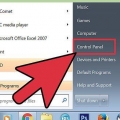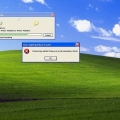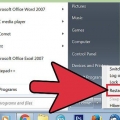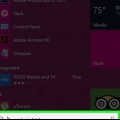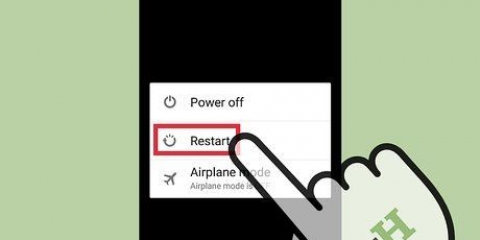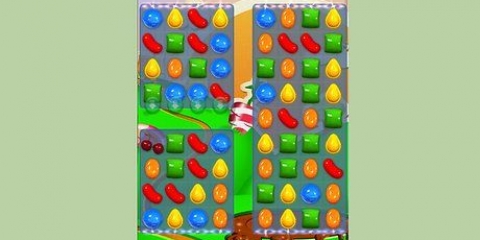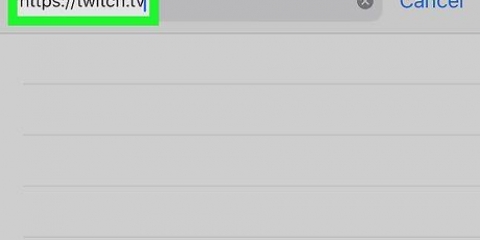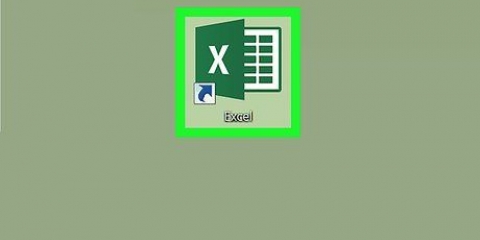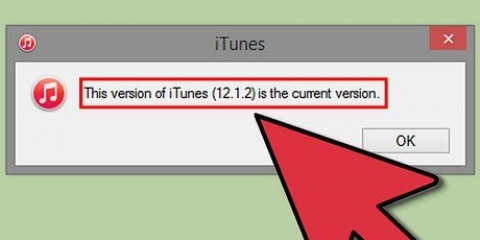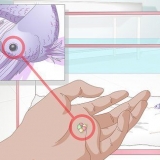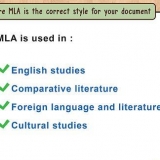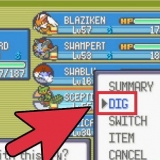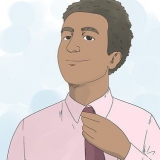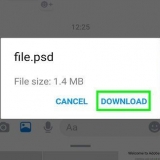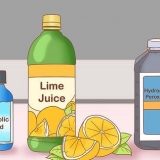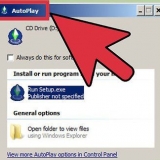Se il tuo computer utilizza un router per connettersi a Internet, il router potrebbe bloccare l`accesso al server Apple dalle impostazioni predefinite. Spegni il router e connettiti direttamente al tuo ISP usando solo il modem, quindi prova ad aggiornare o ripristinare il tuo dispositivo iOS. Se l`errore 3194 persiste, prova ad aggiornare o ripristinare il tuo dispositivo iOS utilizzando un altro computer con una connessione Internet funzionante. Se il tuo iOS continua a visualizzare l`errore 3194 dopo aver seguito i passaggi precedenti in questo articolo, potrebbe essere dovuto a un firewall o altro software di sicurezza che potresti aver installato. Prova a disabilitare o disinstallare il software pertinente, quindi prova ad aggiornare o ripristinare nuovamente il dispositivo iOS. In Task Manager/Task Manager (CTRL+MAIUSC+ESC) verificare se "httpd.EXE" in esecuzione. Se è presente nell`elenco dei processi in esecuzione, selezionarlo e interrompere il processo premendo DEL.
Risolvi l'errore 3194
Gli utenti iOS potrebbero riscontrare un errore 3194 quando tentano di ripristinare o aggiornare il firmware sul proprio iPhone, iPad o altri dispositivi iPod. L`errore viene solitamente generato a causa della mancata comunicazione di iTunes con il server Apple, che è responsabile dei ripristini e degli aggiornamenti, ma può essere risolto utilizzando una delle seguenti procedure per computer Windows o Mac.
Passi
Metodo 1 di 2: Windows

1. Apri l`applicazione iTunes sul tuo computer.

2. Fai clic su "Aiuto" nella barra dei menu di iTunes e seleziona "Controlla gli aggiornamenti". iTunes verificherà che il tuo computer abbia l`ultima versione di iTunes.
Se è disponibile un aggiornamento di iTunes, segui le istruzioni per l`aggiornamento di iTunes prima di procedere.


3. Fare clic sul collegamento Supporto Microsoft trovato nella sezione Risorse alla fine di questo articolo.

4. Clicca sul "Aggiustalo" pulsante nella home page del supporto Microsoft.

5. clicca su "correre" quando esso "Download file" sullo schermo viene visualizzata la finestra di dialogo .
Metodo2 di 2:Mac OS X

1. Avvia iTunes sul tuo computer.

2. Fai clic su "iTunes" nel menu principale di iTunes e seleziona "Verifica aggiornamenti". iTunes verificherà che il tuo computer abbia l`ultima versione di iTunes.
Se è disponibile un aggiornamento di iTunes, segui le istruzioni per l`aggiornamento di iTunes prima di procedere.


3. Fare clic sulla cartella Applicazioni nel dock.

4. Fare clic su "Utilità" e selezionare "Terminale."

5. Digita il comando "sudo nano /private/etc/hosts" e premi "Invio". Questo comando apre il file hosts.

6. Digita la tua password Apple al prompt e premi "Invio". Per motivi di sicurezza, il tuo computer non visualizzerà la tua password mentre la digiti nel Terminale.

7. Verificare che il numero di assegnazione accanto alla prima voce di "host locale" è impostato sul valore predefinito per l`host di "127.0.0.1".
Se il valore dell`host non è corretto, utilizzare i tasti freccia per navigare e correggere il valore dell`host.

8. Utilizzare i tasti freccia per passare al valore host per "gs.Mela.com".

9. Digitare il cancelletto seguito da uno spazio prima del valore hosts. Ad esempio, se il valore del tuo host è accanto a "gs.Mela.com" equivale"17.151.36.30", cambia la voce in "#17.151.36.30".

10. Premere contemporaneamente il "Controllo" e "o" chiavi per salvare il file hosts.

11. Premere il tasto "Invio" quando il computer richiede di inserire il nome del file.

12. Premere sul "Controllo" e "X" tasti per uscire dall`editor all`interno del Terminale.

13. Riavvia il tuo computer Mac.

14. Riprova ad aggiornare o ripristinare il tuo dispositivo iOS utilizzando iTunes. Il tuo dispositivo non visualizzerà più il messaggio di errore 3194.
Consigli
Condividi sui social network:
Simile
Popolare